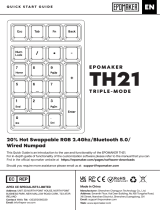La page est en cours de chargement...

8 Français
Setup Guide
Guide d’installation
Logitech® G600 MMO Gaming Mouse
5
6
7
4
8
10
9
1 2 3
Présentation du produit
1. Bouton gauche de la souris
2. Bouton droit de la souris
3. Bouton du sélecteur G*
4. Inclinaison de la roulette vers la gauche
5. Inclinaison de la roulette vers la droite
6. G8 (défilement des modes)
7. G7 (Maj-B)
8. Clic de roulette
9. G9-G20 (touches programmables
avec rétroéclairage RVB)
10. Documentation
*Par défaut, il permet d'actionner le sélecteur G
dans les modes 1 et 2 et le changement de résolution
dans le mode 3.

Français 9
Installation du produit
1. Mettez l'ordinateur sous tension.
2. Connectez la souris de jeu G600
à un port USB.
Remarque: pour personnaliser votre souris de jeu
G600 pour chacun de vos jeux, téléchargez et
installez le l'assistant pour jeux vidéo de Logitech®
sur www.logitech.com/support/g600.
Pages Produits
Des informations et une assistance
supplémentaires sont disponibles en ligne
pour votre produit. Prenez le temps de visiter
les pages Produits pour en savoir plus sur
votre nouvelle souris de jeu.
Parcourez les articles en ligne pour obtenir
de l'aide en matière de configuration,
des conseils d'utilisation ou des informations
sur d'autres fonctions. Si votre souris de jeu
dispose d'un logiciel en option, découvrez
ses avantages et comment il peut vous aider
à personnaliser votre produit.
Connectez-vous avec d'autres utilisateurs sur
nos forums communautaires pour demander
des conseils, poser des questions et partager
des solutions.
Dans les pages Produits, vous trouverez
un large éventail de contenu:
• Didacticiels
• Dépannage
• Communauté d'entraide
• Logiciels à télécharger
• Documentation en ligne
• Informations sur la garantie
• Pièces de rechange (si disponibles)
Rendez-vous sur www.logitech.com/
support/g600
USB

10 Français
Caractéristiques du produit
Modes intégrés
Utilisez le bouton G8 pour faire défiler
les trois modes du profil intégré: MMO principal,
MMO alternatif et jeu générique. Modifiez et
enregistrez de nouveaux profils et modes
grâce à l'assistant pour jeux vidéo de Logitech.
Pour plus d'informations sur les modes et
les profils, rendez-vous sur www.logitech.com/
support/g600.
Touches programmables actionnées
par le pouce avec rétroéclairage RVB
Les 12 touches G sont compatibles avec
les MMO (jeux en ligne massivement multi-
joueurs) les plus populaires. L'assistant pour
jeux vidéo de Logitech vous permet de
modifier les raccourcis, de créer des macros
complexes et d'attribuer des couleurs
et des eets d'éclairage (changement et
clignotement) à chaque mode.
Fonction Sélecteur G
Le sélecteur G permet de doubler le nombre
de commandes attribuées aux boutons de
la souris G600.
Changement de la sensibilité en cours
de partie
La souris dispose par défaut de 4 niveaux de
sensibilité: 3200 ppp, 2000 ppp, 1200 ppp
(paramètre par défaut) et 400 ppp.
Choisissez jusqu'à 4 niveaux (entre 200
et 8200 ppp) pour chaque profil à l'aide
de l'assistant pour jeux vidéo de Logitech.
Modes intégrés par défaut
Mode 1 = MMO principal
• Couleur d'éclairage = défilement des couleurs
• Résolution par défaut = 1200
• Bouton gauche de la souris = bouton 1
• Bouton droit de la souris = bouton 2
• Bouton Sélecteur G = fonction Sélecteur G
• Clic de roulette = bouton 3
• Inclinaison de la roulette vers la gauche =
bouton 4
• Inclinaison de la roulette vers la droite =
bouton 5
• G7 = Maj-B
(commande
d'ouverture de sac
à dos dans WoW)
• G8 = défilement
des modes
• G9 = 1
• G10 = 2
• G11 = 3
• G12 = 4
• G13 = 5
• G14 = 6
• G15 = 7
• G16 = 8
• G17 = 9
• G18 = 0
• G19 = -
• G20 = =
Valeurs du
sélecteur G:
(maintenir le bouton
enfoncé)
• Couleur d'éclairage
= défilement
des couleurs
• G9 = Ctrl-1
• G10 = Ctrl-2
• G11 = Ctrl-3
• G12 = Ctrl-4
• G13 = Ctrl-5
• G14 = Ctrl-6
• G15 = Ctrl-7
• G16 = Ctrl-8
• G17 = Ctrl-9
• G18 = Ctrl-0
• G19 = Ctrl--
• G20 = Ctrl-=

Français 11
Mode 2 = MMO alternatif
• Couleur d'éclairage = blanc
• Résolution par défaut = 1200
• Bouton gauche de la souris = bouton 1
• Bouton droit de la souris = bouton 2
• Bouton Sélecteur G = fonction Sélecteur G
• Clic de roulette = bouton 3
• Inclinaison de la roulette vers la gauche = bouton 4
• Inclinaison de la roulette vers la droite = bouton 5
• G7 = Maj-B
(commande d'ouverture de sac à dos
dans WoW)
• G8 = défilement des modes
• G9 = pavé numérique 1
• G10 = pavé numérique 2
• G11 = pavé numérique 3
• G12 = pavé numérique 4
• G13 = pavé numérique 5
• G14 = pavé numérique 6
• G15 = pavé numérique 7
• G16 = pavé numérique 8
• G17 = pavé numérique 9
• G18 = pavé numérique 0
• G19 = pavé numérique -
• G20 = pavé numérique +
Valeurs du sélecteur G:
(maintenir le bouton enfoncé)
• Couleur d'éclairage = blanc
• G9 = Ctrl-pavé numérique 1
• G10 = Ctrl-pavé numérique 2
• G11 = Ctrl-pavé numérique 3
• G12 = Ctrl-pavé numérique 4
• G13 = Ctrl-pavé numérique 5
• G14 = Ctrl-pavé numérique 6
• G15 = Ctrl-pavé numérique 7
• G16 = Ctrl-pavé numérique 8
• G17 = Ctrl-pavé numérique 9
• G18 = Ctrl-pavé numérique 0
• G19 = Ctrl-pavé numérique -
• G20 = Ctrl-pavé numérique +

12 Français
Mode 3 = jeu générique
• Couleur d'éclairage = vert clignotant
• Valeurs de résolution en PPP =
400 (Sélecteur), 1200 (par défaut),
2000, 3200
• Bouton gauche de la souris = bouton 1
• Bouton droit de la souris = bouton 2
• Bouton Sélecteur G =
changement de résolution
• Clic de roulette = bouton 3
• Inclinaison de la roulette vers la gauche =
bouton 4
• Inclinaison de la roulette vers la droite =
bouton 5
• G7 = défilement de la résolution
• G8 = défilement des modes
• G9 = 1
• G10 = 2
• G11 = 3
• G12 = 4
• G13 = 5
• G14 = 6
• G15 = augmentation de la résolution
• G16 = résolution par défaut
• G17 = avant (bouton 5)
• G18 = diminution de la résolution
• G19 = E
• G20 = arrière (bouton 4)
Dépannage
La souris de jeu ne fonctionne pas
• Vérifiez la connexion USB.
• N'utilisez pas de hub USB.
• Essayez un autre port USB sur l'ordinateur.
• Redémarrez le système.
Pour obtenir de l'aide sur la program-
mation des boutons et des touches
de la souris
• Téléchargez et installez l'assistant pour jeux
vidéo de Logitech.
• Lancez le logiciel.
• Sélectionnez Aide (point d'interrogation)
pour obtenir de l'aide.
• Pour télécharger le logiciel, rendez-vous
sur www.logitech.com/support/g600.
Qu'en pensez-vous?
Veuillez prendre quelques minutes
pour nous faire part de vos commentaires.
Nous vous remercions d'avoir acheté
notre produit.
www.logitech.com/ithink

© 2012 Logitech. All rights reserved. Logitech, the Logitech logo, and other Logitech marks are owned by Logitech and may be registered.
All other trademarks are the property of their respective owners. Logitech assumes no responsibility for any errors that may appear in
thismanual. Information contained herein is subject to change without notice.
© 2012 Logitech. Tous droits réservés. Logitech, le logo Logitech et les autres marques Logitech sont la propriété exclusive de Logitech
et sont susceptibles d’être des marques déposées. Toutes les autres marques sont la propriété exclusive de leurs détenteurs respectifs.
Logitech décline toute responsabilité en cas d’erreurs dans ce manuel. Les informations énoncées dans le présent document peuvent faire
l’objet de modifications sans avis préalable.
620-004304.004
www.logitech.com
1/24